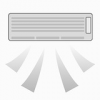パソコンの節電方法(デスクトップ・ノート)
消費電力をおさえる使い方 ▶情報・通信機器
節電モードに切り替える
 パソコンには省エネルギー設定にできる設定がついています。たいがいはパソコンメーカー推奨の電源プランがあるはずなので、それに切り替えましょう。
パソコンには省エネルギー設定にできる設定がついています。たいがいはパソコンメーカー推奨の電源プランがあるはずなので、それに切り替えましょう。
項目としては
- CPUの速度を落とす
- モニタの明るさを下げる
- スクリーンセーバーを使わない
- しばらく使わないときは画面を自動でオフにする(休止にする)
- しばらく使わないときはHDDの回転を止める
- しばらく使用しない場合は自動でスタンバイモードにする
などが設定できると思います。またノートパソコンでは ACアダプタをつけて使用したときは省エネ設定が解除される初期設定になっていますので、ACアダプタをつけたときも省エネ設定になるように設定を変更しておくと良いでしょう。
詳しい設定方法は、各パソコンメーカーのサポートページに、詳しい節電方法が掲載されていますので参考にされるとよいでしょう。
OSでの節電設定方法は以下を参考に
- 節電してWindows PCを使用する方法 マイクロソフトHP
(http://technet.microsoft.com/ja-jp/windows/gg715287) - 省エネルギー環境設定 apple HP
(http://docs.info.apple.com/jarticle.html?path=Mac/10.6/jp/8319.html) - Macの省エネ・節電方法 All about
(http://allabout.co.jp/gm/gc/377585/)
音量を下げる
ボリュームを最小もしくは無音にする事で節電できます。大きな音で聞きたいときはヘッドホンで聴くと通常よりボリュームを下げても聞きやすいと思います。
また、スピーカーを使っている場合は、使わないときは電源をオフにしましょう。
壁紙を省エネカラーに変える
液晶画面は黒を発色するときがいちばん電力を使っています。
壁紙を白くする事で、節電できます。
ちなみに、ブラウン管モニター(CRT)の場合は白の発色のときにいちばん電力を使っていますので壁紙を黒くすると節電に効果的です。
インターネットをしないときは無線LAN設定を切る
無線LANや高速モバイル通信を使っている場合、ネットをしていないときでも常にパソコンが電波を拾うための電力を消費しているので、ネットを使わない作業のときはオフにすると節電に効果的です。
周辺機器は使うときだけつなげる
プリンターや外付けハードディスクなど、USB接続する周辺機器はケーブルをパソコンにつないでいるだけで不要な電力を消費してしまいます。面倒でも使う時だけつなげるようにすると節電に効果的です。
ノートパソコンを使う(あるのであれば)
ノートパソコンはバッテリーが内蔵されているので、電源を接続していなくてもバッテリーの電源で作業ができます。
最近のノートパソコンはバッテリーの駆動時間を長持ちさせるように省エネ機能が優れていますので、同じ作業でもデスクトップパソコンより作業時の消費電力を抑えられます。
また、電力のピークを過ぎた時間にバッテリーの充電をすることで節電効果はさらに上がります。
節電時の注意点
パソコンは家電の中で消費電力が大きいもののうちの一つですが、節電には注意が必要な家電です。注意点を紹介します。
1.デスクトップパソコンはコンセントからプラグは抜かない
パソコン内部には、内蔵電池が入っています。
起動させるときに必要な情報をキープしているメモリが常に通電していないとその記録が保持できない仕組みのため、本体の電源をオフにしたとき、その内蔵電池がメモリに電気を供給するようになっているのです。
通常、電源を落としただけでは待機電力としてコンセントからその電源を取りますので電池の消耗はありませんが、プラグを抜いてしまうと、データを維持するためにその内蔵電池から電源を取ります。
通常デスクトップパソコンは、常にコンセントにつないである事が前提に作られていますので、内蔵電池は一次電池(充電できない)になっています。節電のためにコンセントから抜いてしまうと、内蔵電池の消耗が通常より早くなります。
電池が切れると時計が狂ったり、BIOSの内容を保持できないのでエラーが発生して起動できなくなります。
自身で電池の交換ができるのであれば良いのですが、メーカーの保証は受けられなくなるものがほとんどです。また、機種によっては交換方法が難しいものもあるかと思います。
電池自体はそれほど高いものではないですが、交換時はマザーボードを触るので、あまり得意ではない方は業者に頼んだ方がいいかと思いますが、費用は結構かかります。
長くなりましたが、デスクトップパソコンで、節電のためにコンセントからプラグを抜く事はお勧めしません。
節電モードをぜひ活用してください。
2.ノートパソコンはACアダプタをつけっぱなしにしない
ノートパソコンのバッテリーは、ACアダプタをつなげると常にバッテリーを100%に充電するように設定されています。これは、パソコンの電源を落としていても同じです。
バッテリーはバッテリーパックに制御用の回路が組み込まれていて、ノートパソコン本体の電源を切っても稼働しているので電気を消耗しています。
つまり、ACアダプタをつなげていると、常に充電作業をしている事になります。
これは、充電・放電の回数で消耗するバッテリーの寿命にも影響します。
(最近の機種は、バッテリー容量が規定の数字以上には充電しない、という設定ができるものもあるようです)
またACアダプタ自体も、つなぎっぱなしは待機電力を消費しています。
使用後はACアダプタは本体から外し、かつアダプタもコンセントから抜いていただくようお勧めします。
▶▶次項 パソコン用モニターの節電方法
◀◀HDD・DVDレコーダー・DVDプレーヤーの節電方法
◀ 家電別節電方法 消費電力をおさえる使い方 TOPに戻る
◀ 実践節電術 TOP